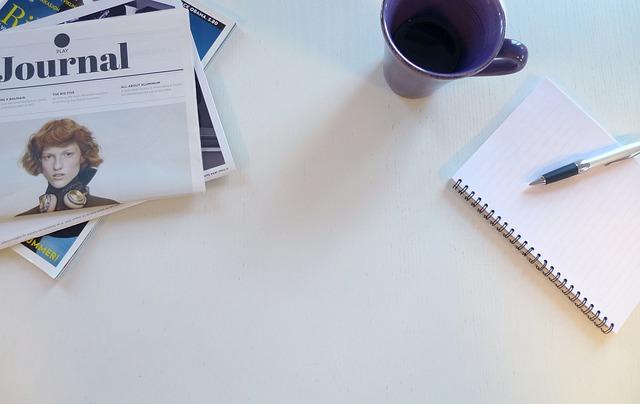在日常生活和工作中,我们经常需要使用表格来整理和展示数据。然而,有时候表格中的一些信息并不需要展示给其他人,或者某些部分的数据过于敏感,需要隐藏起来。本文将为您详细介绍如何隐藏表格中不需要的部分,帮助您更好地管理和保护数据。
一、隐藏整行或整列
1.隐藏整行
步骤如下
(1)打开Excel表格,选中需要隐藏的行。
(2)右键点击,选择行菜单下的隐藏选项。
(3)此时,所选行将被隐藏,但并未删除,可以通过相同操作取消隐藏。
2.隐藏整列
(1)打开Excel表格,选中需要隐藏的列。
(2)右键点击,选择列菜单下的隐藏选项。
(3)所选列将被隐藏,同样可以通过相同操作取消隐藏。
二、隐藏部分单元格
1.隐藏单元格内容
(1)选中需要隐藏内容的单元格。
(2)在开始菜单下的字体组中,点击小眼睛图标。
(3)在弹出的对话框中,将字体颜色设置为白色,点击确定。
(4)此时,所选单元格内容将被隐藏,但单元格本身仍然可见。
2.隐藏单元格边框
(1)选中需要隐藏边框的单元格。
(2)在开始菜单下的字体组中,点击边框选项。
(3)在弹出的菜单中,选择无边框选项。
(4)所选单元格的边框将被隐藏,但单元格内容仍然可见。
三、使用条件格式隐藏单元格
1.设置条件格式
(1)选中需要设置条件格式的单元格区域。
(2)在开始菜单下的样式组中,点击条件格式选项。
(3)在弹出的菜单中,选择新建规则选项。
(4)在弹出的对话框中,设置条件格式,如当单元格值大于100时,设置为隐藏。
(5)点击确定,所选单元格区域将根据设置的条件自动隐藏或显示。
2.取消条件格式
若需要取消条件格式,只需在开始菜单下的样式组中,点击条件格式选项,然后选择清除规则即可。
四、保护工作表
为了防止他人查看或修改隐藏的单元格,可以设置工作表保护。
(1)在Excel表格中,点击审阅菜单。
(2)在审阅菜单下,点击保护工作表选项。
(3)在弹出的对话框中,设置密码,然后点击确定。
(4)此时,工作表将被保护,无法查看或修改隐藏的单元格。
五、总结
隐藏表格中不需要的部分,可以帮助我们更好地管理数据,保护敏感信息。本文详细介绍了隐藏整行、整列、单元格内容、单元格边框以及使用条件格式隐藏单元格的方法,并提供了保护工作表的操作指南。希望这些内容能够帮助您在处理表格时,更加得心应手。在实际操作过程中,请根据实际需求灵活运用,提高工作效率。